win10安装包此应用无法在你的电脑上运行 win10更新后提示此应用不兼容怎么办
更新时间:2024-02-16 17:26:25作者:jiang
随着Windows 10操作系统的不断更新,有时我们在安装新应用程序时可能会遇到一些问题,其中之一是在安装包过程中出现提示,指出此应用无法在你的电脑上运行。有些用户也可能在Win10更新后收到提示,表明某些应用程序与操作系统不兼容。面对这种情况,我们应该如何解决呢?本文将为大家介绍一些解决方法,帮助您顺利运行所需的应用程序。
操作方法:
1.首先,点击右下角的对话框图标。点击之后,出现弹窗,之后点击所以设置,点击所以设置进入设置界面
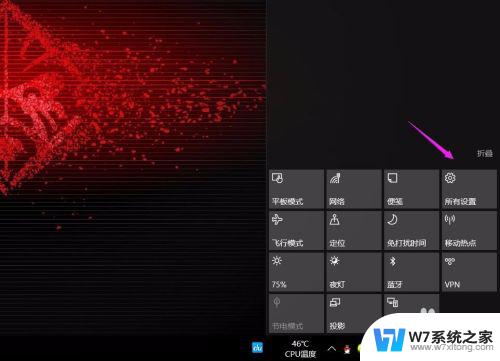
2.在设置界面上面,我们找到更新与安全,点击更新与安全进入,之后对里面进行设置
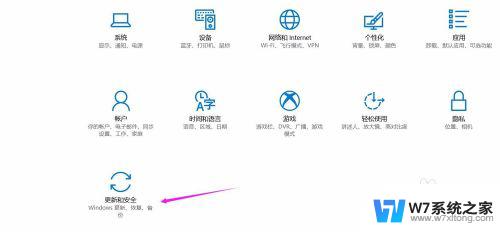
3.找到恢复界面,找到这个界面之后,右侧的按键,我们找到win10恢复到上一个版本。
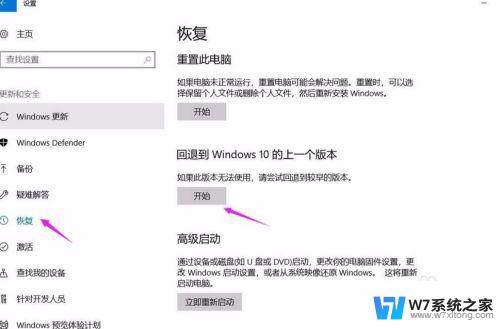
4.找到这个选项之后,点击开始。之后出现蓝色的弹窗,我们就选择将其一路确定下去,之后重启电脑
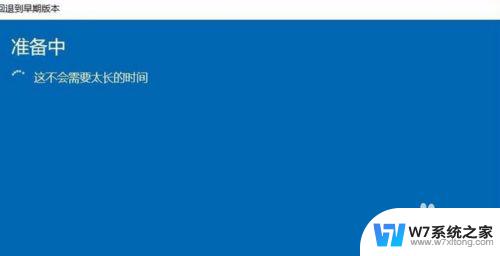
5.电脑重启之后,恢复到以前版本的win10,之后你这个电脑就不会出现这个程序的冲突。

6.当然你实在不行想要更新的话,也有一种方法那就是重新安装最新的那个hP软件的驱动。这样也是能够继续运行的
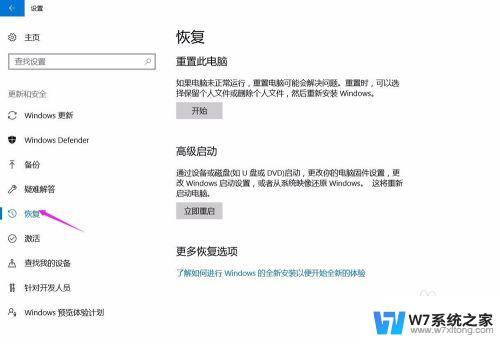
以上是win10安装包无法在您的电脑上运行的全部内容,若您遇到相同问题,可参考本文中介绍的步骤进行修复,希望对大家有所帮助。
win10安装包此应用无法在你的电脑上运行 win10更新后提示此应用不兼容怎么办相关教程
-
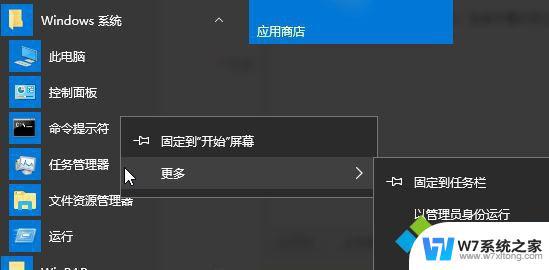
-
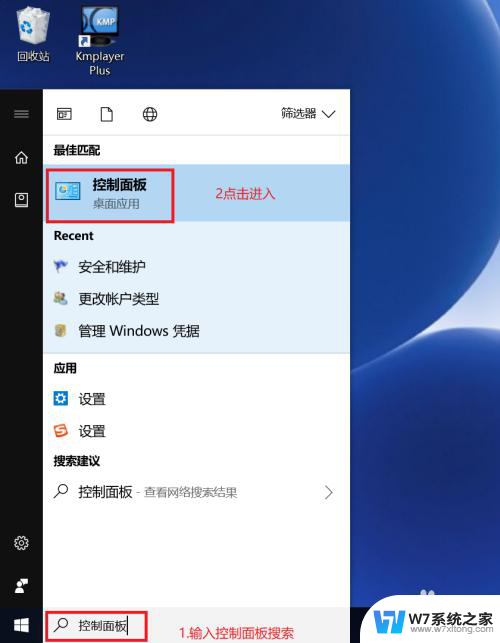 win10电脑总提示你要允许此应用安装 Win10允许应用对你的隐私权限
win10电脑总提示你要允许此应用安装 Win10允许应用对你的隐私权限2024-04-14
-
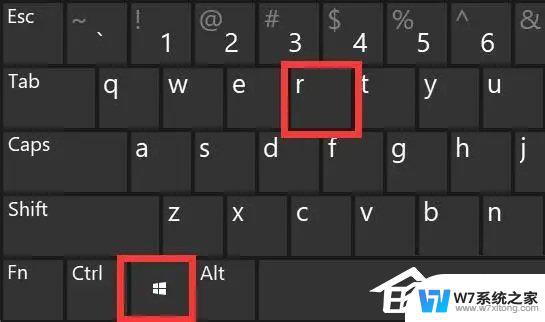 win11应用商店安装不了软件怎么办 Win11更新后微软商店无法安装应用程序怎么办
win11应用商店安装不了软件怎么办 Win11更新后微软商店无法安装应用程序怎么办2024-02-16
-
 Win10系统重装后应用商店无法打开提示安装路径不存在怎么办
Win10系统重装后应用商店无法打开提示安装路径不存在怎么办2024-04-09
- win11反应比win10慢 Win10/Win11重装系统后电脑运行慢怎么办
- win11和steam不兼容闪屏 win11安装steam提示不兼容怎么解决
- win10点击安装包弹出一个界面显示更新设备 Win10安装软件时提示需要更新设备的解决方案
- vc++在win11不兼容 win11系统安装vc 6.0不兼容怎么办
- 软件安装提示不是有效win32 如何解决Win7打开软件后弹出不是有效的Win32应用程序错误提示
- 系统正在监控并保护你的电脑怎么办 Win10安装软件提示Windows已保护你的电脑如何解决
- esd系统怎么装 win7下如何安装ESD文件
- 惠普1106驱动如何安装 惠普p1106打印机驱动安装步骤
- windows11怎么禁止安装软件 电脑如何阻止某个软件的安装
- 怎样在电脑上装五笔输入法 Win10如何安装微软五笔输入法
- u盘启动发现不了硬盘 怎样解决电脑U盘装系统找不到硬盘的问题
- 为什么驱动卸载了会自动安装 如何彻底解决驱动卸载后自动安装问题
系统安装教程推荐
- 1 怎样在电脑上装五笔输入法 Win10如何安装微软五笔输入法
- 2 u盘启动发现不了硬盘 怎样解决电脑U盘装系统找不到硬盘的问题
- 3 为什么驱动卸载了会自动安装 如何彻底解决驱动卸载后自动安装问题
- 4 win11安装照片查看器 Win11 24H2升级后图片无法打开怎么办
- 5 win11怎么设置五笔 Windows11如何安装五笔输入法
- 6 装win11必须 安全启动 Win11安装遇到这台电脑必须支持安全启动怎么办
- 7 win10怎么跟新蓝牙驱动 Win10电脑蓝牙驱动安装教程
- 8 win11系统装不了打印机 Windows11打印机驱动安装失败解决方法
- 9 win11改应用安装位置 win11软件安装位置修改教程
- 10 最新版本win10 如何安装ie IE浏览器安装教程